Mit dem Android-Geräte-Manager von Google könnt ihr euer verloren gegangene Smartphones orten – egal, ob ihr es einfach nicht mehr findet oder das Handy geklaut wurde. Mit der App Android-Geräte-Manager könnt ihr euer Smartphone dann über den PC-Browser klingeln lassen, sperren oder sogar löschen.
Video-Tipp | So funktioniert der Android-Geräte-Manager
Android-Geräte Manager: Funktionen
Wenn ihr euer Handy nicht mehr findet, es auf lautlos steht oder ihr glaubt es verloren zu haben oder es geklaut wurde, dann ist der Android-Geräte-Manager eine große Hilfe. Ihr könnt euer Smartphone klingeln lassen oder sperren. Falls ihr sicher seid, dass es geklaut wurde, könnt ihr den Inhalt per Fernsteuerung löschen.
- Handy geklaut? So schützt man das Smartphone vor Diebstahl
- Handy verloren: Mit Google das Smartphone finden
Wenn ihr die App Android-Geräte-Manager auf eurem Smartphone eingerichtet habt und einer der beschriebenen Fälle eintritt, könnt ihr die Funktionen dann entweder über den PC-Browser oder über die App auf einem anderen Handy steuern.
Die wichtigsten Funktionen:
- Lokalisiert euer eigenes Android-Gerät.
- Lasst das Gerät auf voller Lautstärke klingeln, um es so zu finden, falls es in der Nähe ist.
- Sperrt euer Smartphone aus der Ferne.
- Löscht auf eurem Android-Gerät sämtliche gespeicherten Daten.
- Erfahrt, wann das Gerät zuletzt online war.
- Gebt euren registrieren Smartphones neue Namen, um sie so besser zuordnen zu können.
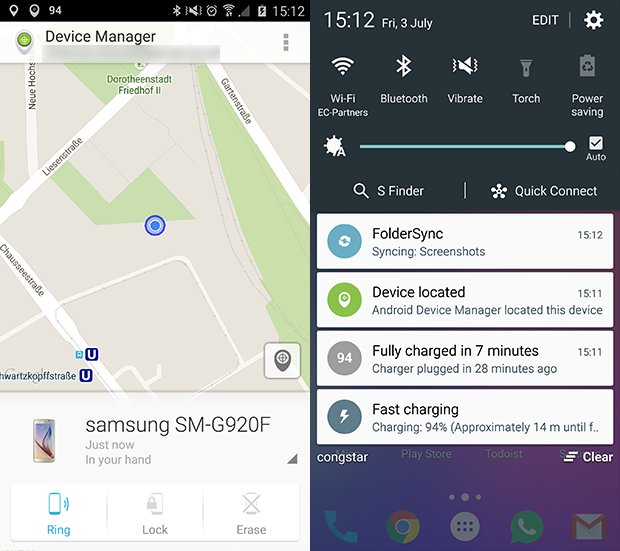
Android-Geräte-Manager: Download
Die App Android-Geräte-Manager könnt ihr über unsere Webseite im Google Play Store downloaden. Klickt einfach auf den angezeigten Download-Button. Wenn ihr die App heruntergeladen und installiert habt, müsst ihr Sie auf eurem Smartphone noch richtig einrichten.
Android-Geräte-Manager einrichten
So richtet ihr den Android-Geräte-Manager auf eurem Smartphone ein:
- Installiert die App.
- Öffnet die Smarphone-Einstellungen.
- Öffnet den Menüpunkt Sicherheit.
- Tippt auf den Punkt Geräteadministratoren.
- Hier sollte nun ein Häkchen bei Android Geräte-Manager gesetzt sein.
- Falls nicht, tippt auf die App, um sie zu starten.
- Nun werden die Berechtigungen angezeigt, welche die App hat, beispielsweise:
- Alle Daten löschen
- Displaysperre ändern
- Bildschirm sperren
- Tippt auf Aktivieren.
- Nun könnt ihr im Notfall euer Handy per Browser wieder finden.
Hinweis: Damit ihr im Notfall alle Funktionen des Android-Geräte-Manager nutzen könnt, sollte der Standortzugriff auf dem Handy aktiviert sein.
Android-Geräte-Manager nutzen – Anleitung
Wenn ihr euer Smartphone finden wollt, geht so vor:
- Öffnet die Webseite des Android Geräte-Managers und meldet euch mit eurem Google-Konto an, das ihr auch auf eurem Android-Gerät nutzt.
- Auch in der mobilen App auf dem Smartphone kann man alle Smartphones orten, die den Android-Geräte-Manager installiert haben und mit dem eigenen Google-Account verknüpft sind.
![Der Android-Geräte-Manager ortet euer Handy. Der Android-Geräte-Manager ortet euer Handy.]()
- Daraufhin wird euch euer Gerät im Kasten in der linken oberen Ecke angezeigt. Solltet ihr mehrere angemeldete Geräte besitzen, könnt ihr das zu ortende Smartphone auswählen.
- Oben links wird euch nun angezeigt, wann euer Smartphone zuletzt online ist, ob es gerade online ist und ob der Standortzugriff deaktiviert ist.
- Ihr habt folgende Optionen:
- Klingeln lassen: Euer Handy klingelt auf der lautesten Stufe.
- Sperren: Euer alter Sperrbildschirm wird durch eine Passwort-Sperre ersetzt, die ihr bestimmten könnt.
- Löschen: Alle Daten auf eurem Smartphone werden gelöscht.
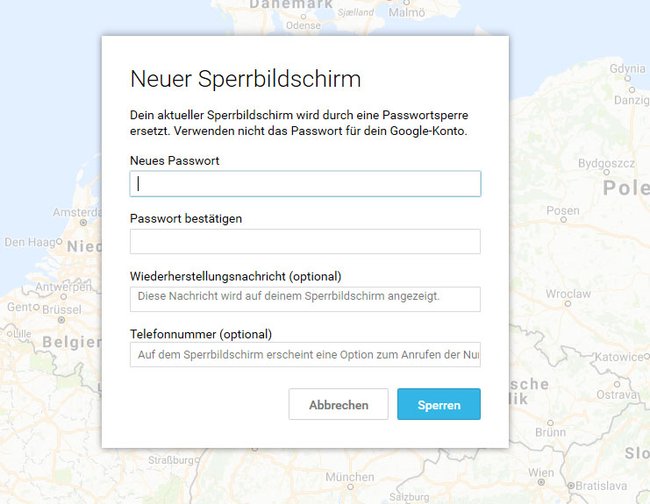
Hinweis: Auch wenn der Standortzugriff deaktiviert ist und der Flugzeugmodus aktiviert ist, könnt ihr euer Smartphone dennoch klingeln lassen, sperren oder löschen. Es muss lediglich per WLAN mit dem Internet verbunden sein.

